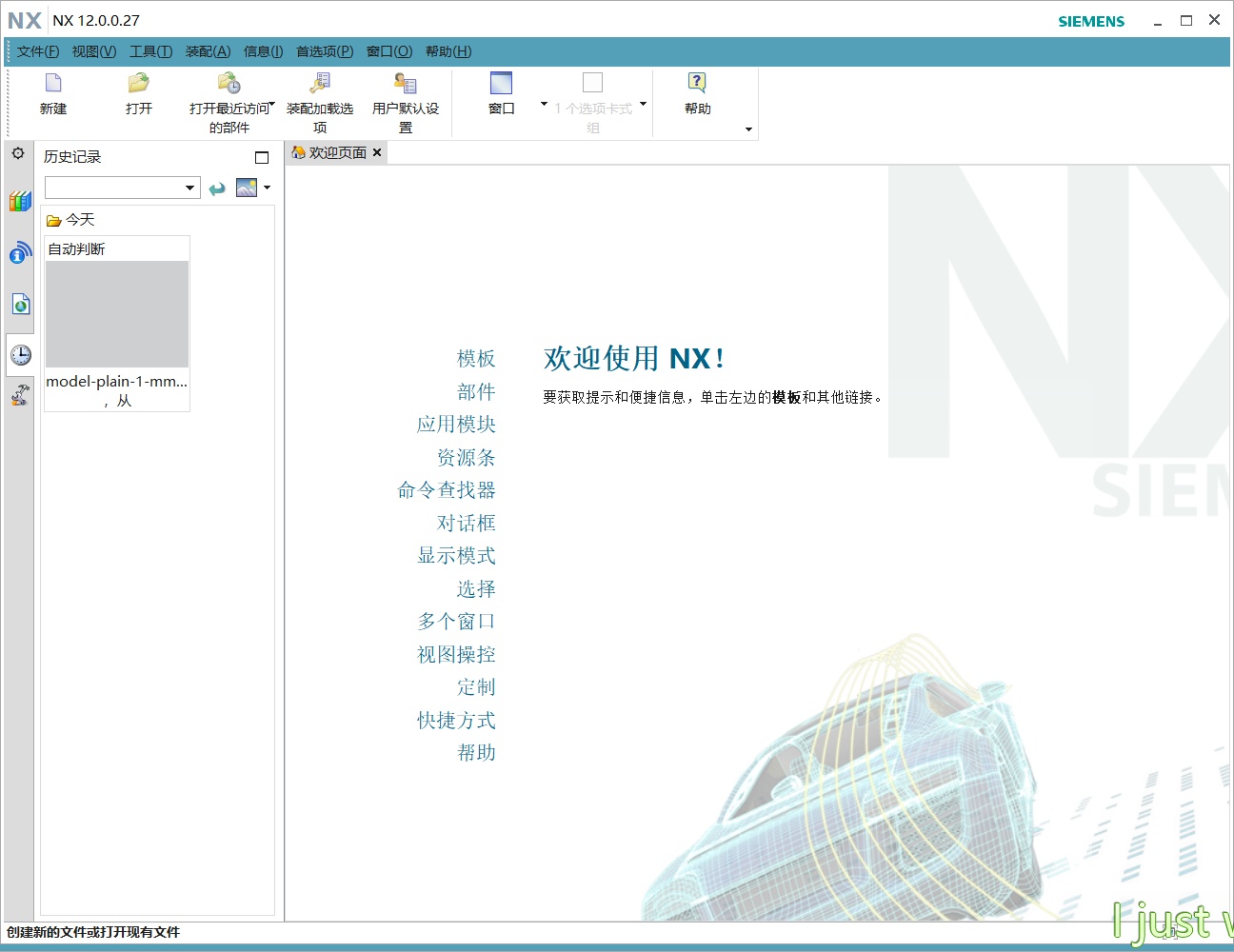
UG12.0中有一项非常实用的功能:系统模板设置,用户可以设置一个属于用户自己的系统模板,在工作时就可以大大提高工作效率。
详细步骤如下:
1. 打开UG12.0,点击【打开】命令。
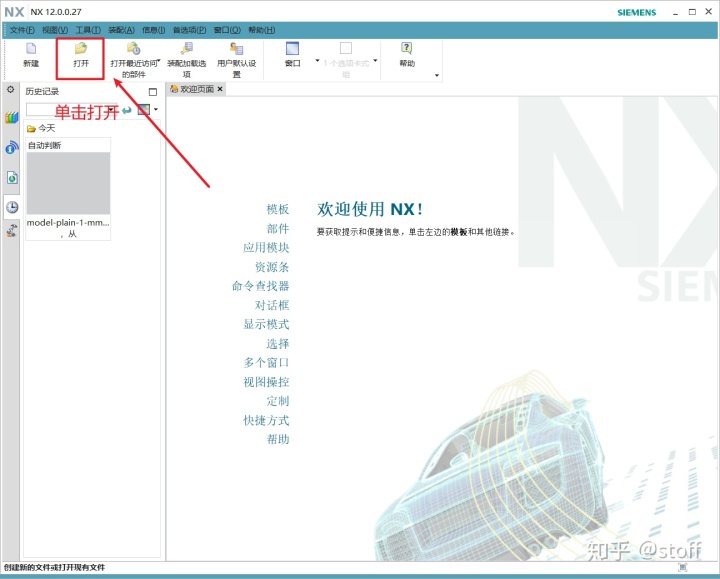
2. 在【打开】窗口中找到系统模板路径,一般路径为:
D:NX 12.0LOCALIZATIONprcsimpl_chinesestartup
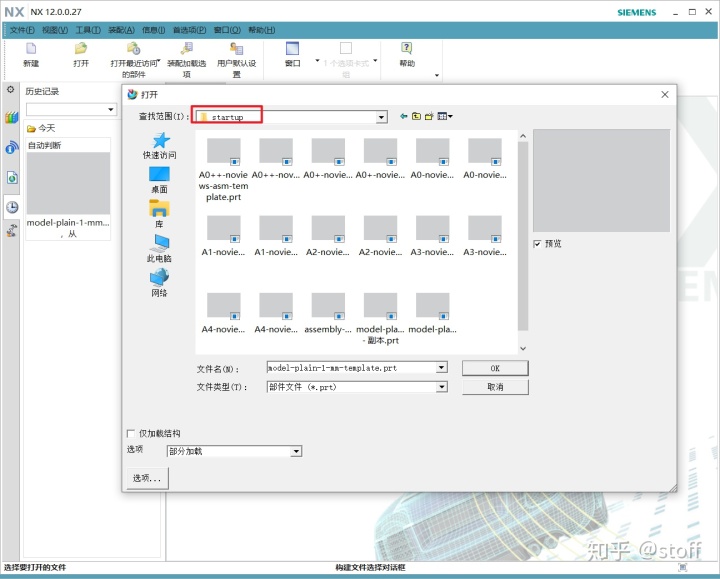
3. 选择一个系统模板文件(例如最后一个,先把文件复制粘贴创建一个副本,以后模板不用后可以直接删除,副本文件即原系统模板。),单击【ok】按钮,打开模板文件。
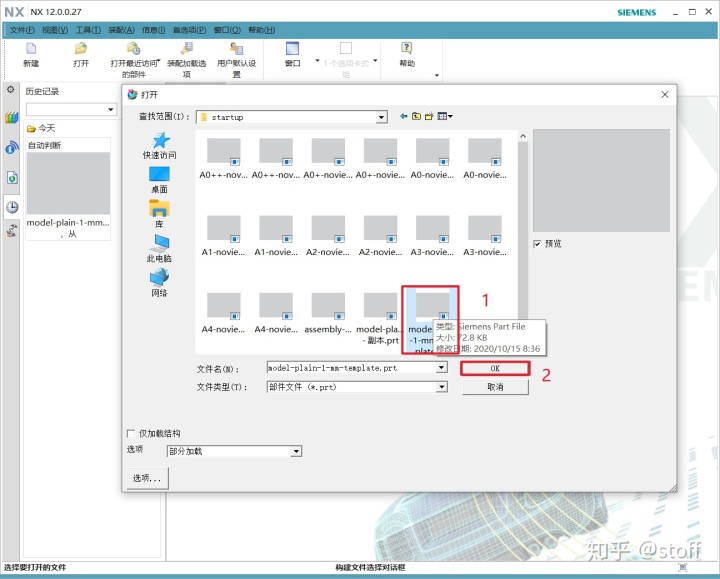
4. 鼠标左键依次点击【首选项】-【可视化】-【小平面化】,将对话框中的两个分辨率都改为精细,可以使曲线看起来更加平顺。单击【应用】按钮,然后关闭【首选项可视化】窗口。

5. 鼠标左键依次点击【首选项】-【对象】-【常规】,将【宽度】改为“0.13mm”,0.13mm的线宽符合大部分设计要求。单击【应用】按钮。
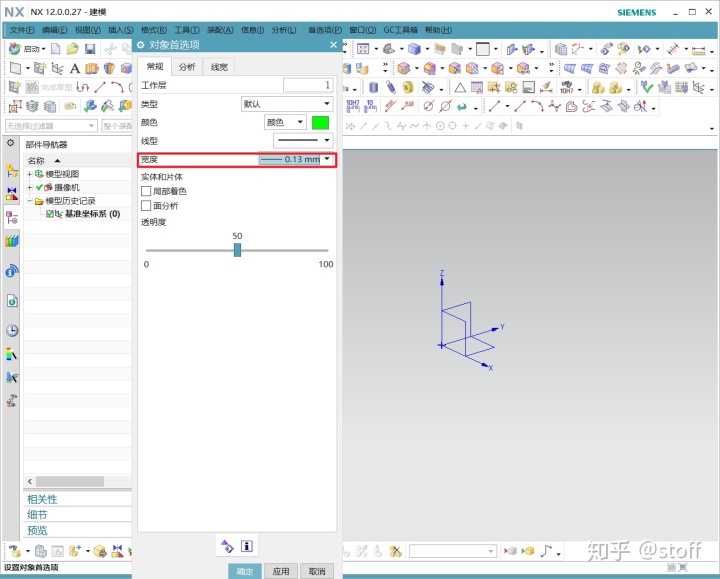
6. 将【类型】改为“实体”,选择一款颜色(默认是黄色,但一般不会用到),【宽度】同样改为“0.13mm”,【透明度】改为“50”,单击【应用】按钮。
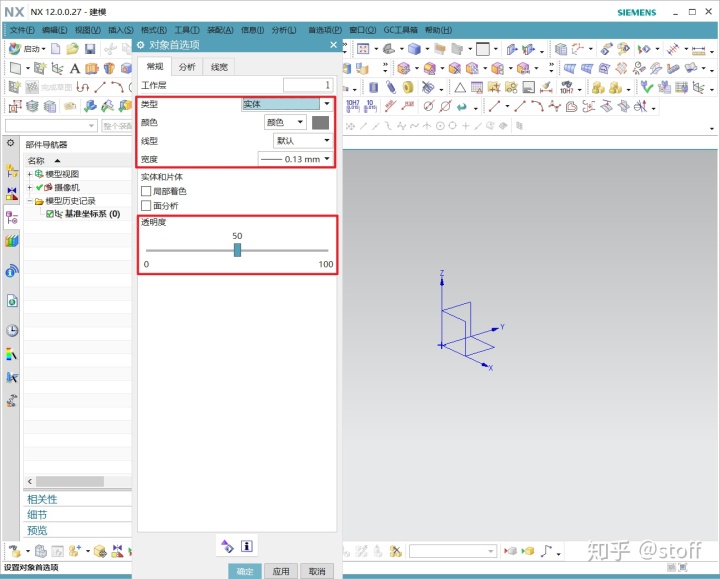
7. 点击【线宽】选项卡,将【细】改为“0.13mm”,【正常】改为“0.18mm”,【粗】改为“0.25mm”。单击【应用】按钮,关闭【对象首选项】窗口。
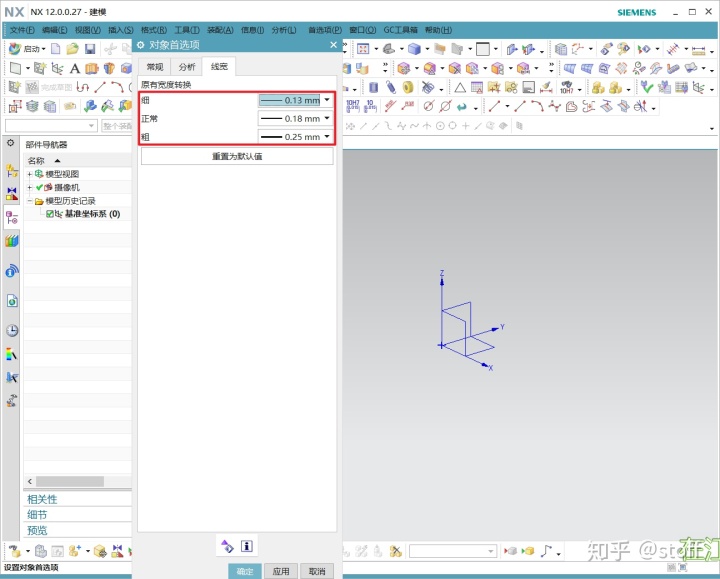
8. 重启UG12.0软件,单击【新建】,这时系统模板就是刚才设置完成的。
注意:每次更改设置后都要点击【应用】按钮,否则设置无效。





















 1577
1577











 被折叠的 条评论
为什么被折叠?
被折叠的 条评论
为什么被折叠?








